İçindekiler
SD kart verilerini yedeklemenin etkili bir yolunu mu arıyorsunuz? Burada kalın! Bu sayfada, SD kartı yedeklemenin neden önemli olduğunu ve SD kartınızdaki her şeyi kolaylıkla yedeklemek için aşağıda gösterilen 4 pratik yöntemi öğreneceksiniz:
SAYFA İÇERİĞİ:
- SD Yedekleme Neden Önemlidir?
- Formatlamadan Önce SD Kart Nasıl Yedeklenir
- Verileri Yedekledikten Sonra SD Kartı Biçimlendirme
SD Yedekleme Neden Önemlidir?
SD kart, bazı eski Android telefonlarda/tabletlerde, dijital kameralarda, müzik çalarlarda ve araç içi kamera kaydedicilerde yaygın olarak kullanılan mini boyutlu bir depolama ortamıdır. Taşınabilirdir, farklı cihazlar arasında veri aktarımını kolaylaştırır.
Ancak, hafıza kartını farklı cihazlarda ne kadar sık kullanırsanız, karttaki verileri kaybetme olasılığınız o kadar artar. Örneğin, yanlış silme, dosya sistemi bozulması, virüs bulaşması vb. hepsi veri kaybına neden olabilir. SD kart verilerinin yedeği varsa, bu hatalar oluştuğunda SD kart verileriniz güvendedir.
Sorunlu bir SD kartı düzeltmek söz konusu olduğunda, en çok önerilen yol biçimlendirmedir ve bir SD yedeği varsa işlemi direk gerçekleştirebilirsiniz.
Peki, biçimlendirmeden önce yedek nereye kaydedilir ve SD kart nasıl yedeklenir? Okumaya devam edin, bir sonraki bölümde tartışacağız.
Formatlamadan Önce SD Kart Nasıl Yedeklenir
Bu bölümde, SD kart verilerini nereye yedekleyeceğinizi ve SD kartı kendi başınıza nasıl yedekleyeceğinizi öğreneceksiniz.
Çoğunlukla SD kart verilerinin nasıl yedekleneceği, SD kart yedeklemesini nereye kaydetmeye karar verdiğinize bağlıdır. Bu nedenle SD kart verilerini yedeklemek istediğinizde öncelikle yedeği nereye kaydetmek istediğinizi bulmalısınız.
SD Kart Verileri Nereye Yedeklenir
Burada, SD karta, USB'ye, harici sabit sürücüye ve hatta bilgisayara yedekleme kaydetmek için hedef konum olarak kullanabileceğiniz dört yaygın cihaz topluyoruz:
- Harici disk, USB gibi harici depolama aygıtına yedekleyin
- Bilgisayara yedekleyin
- Bir Bulut sürücüsüne yedekleyin
Biçimlendirmeden Önce SD Kartı Yedeklemenin 4 Yolu
Peki SD kart nasıl yedeklenir? Bazılarınızın aklına Kopyala ve Yapıştır gelebilir. Evet, dosyaları yedeklemenin en yaygın yollarından biridir. Ancak, en iyisi değil. Biçimlendirmeden önce SD kartı yedeklemek için kullanabileceğiniz 4 yöntem şunlardır:
- #1. Yedeklemek için SD Kartı Kopyala ve Yapıştır
- #2. SD Kartın Yedek Görüntüsünü Oluşturun
- #3. SD Kart Verilerini Klonlayın
- #4. SD Kartı Yedek Olarak Buluta Yükleyin
İlk yöntem, 2-8 GB arasında hafıza kartı olan kişiler için şiddetle tavsiye edilir, ancak daha büyük SD kartlar için, özellikle 32 GB'ın üzerinde, ilk başta kopyala-yapıştır yolunu denemeyin. Yöntem 2, 3 ve 4, SD kartta büyük veri yedekleme için daha iyi seçeneklerdir.
Yol 1. SD Kartı Yedeklemek için Kopyala ve Yapıştır
Şunlar için geçerlidir: Az miktarda veriyi başka bir harici sabit sürücüye, USB'ye veya bilgisayara manuel olarak yedekleyin.
Adım 1. SD kartı cihazınızdan çıkarın ve bilgisayarınıza bağlayın.
SD kart verilerini başka bir harici cihaza yedeklemek istiyorsanız, onu da bilgisayarınıza bağlayın.
Adım 2. Windows Dosya Gezgini'ni açın ve SD kartınızı açın.
Adım 3. Verileri kopyalamak için "Ctrl + C" ve SD karttaki her şeyi PC'nizdeki veya harici bir cihazdaki başka bir konuma yapıştırmak için "Ctrl + V" tuşlarını kullanın.
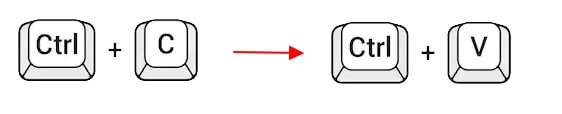
Kopyala ve Yapıştır işleminin tamamlanmasını bekleyin. Artık başka bir cihazda SD kart verilerinizin bir kopyasını başarıyla oluşturdunuz.
Yol 2: SD Kartı Biçimlendirmeden Önce Yedekleyin ve Yedek Görüntü Olarak Kaydedin
Şunlar için geçerlidir: SD kart verilerini görüntü olarak yedekleme, depolama cihazını hedef cihaza kaydetme.
SD kartı sık sık kullanmanız gerekmiyorsa veya hedef cihazda depolama alanından tasarruf etmek istiyorsanız, yardım için güvenilir yedekleme yazılımı uygulamanız önemle tavsiye edilir. Profesyonel dosya yedekleme yazılımı - EaseUS Todo Backup, Dosya Yedekleme özelliğiyle yardımcı olabilir.
Formatlamadan önce SD kartı yedeklemek için EaseUS Todo Backup'ı kullanmak için yalnızca üç tıklama yeterlidir.
Cihazlarınızı bilgisayarınıza bağlayın ve SD kartınızı kolaylıkla yedeklemek için aşağıdaki adımları izleyin.
Adım 1. PC'nizde EaseUS Todo Backup'ı başlatın ve ana ekranda "Disk/Partition" seçeneğine tıklayın. Veya sol üst köşedeki menü simgesine tıklayıp orada Disk/Partition Backup'ı seçebilirsiniz.

Adım 2. Kaynak disk olarak yedeklemek istediğiniz diski veya bölümü seçin.
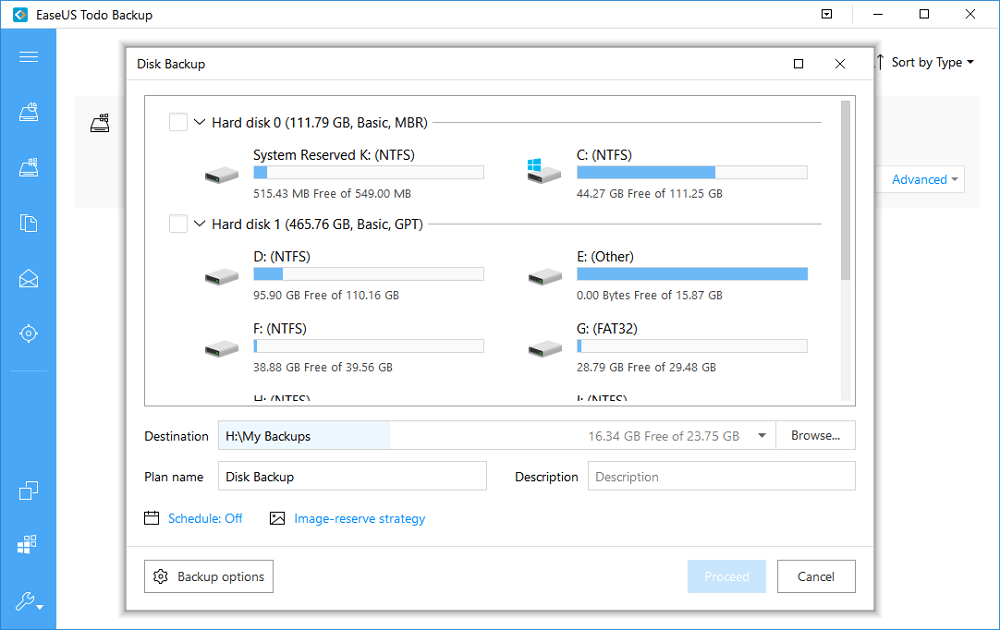
Adım 3. Disk/bölüm yedekleme işlemini başlatmak için "Proceed"e tıklayın.
Yol 3. SD Kart Verilerini Yedeklemek için Klonlayın
Şunlar için geçerlidir: SD kart verilerini Kopyala ve Yapıştır'dan daha verimli bir şekilde başka bir cihaza klonlama.
Üzerinde büyük boyutlu dosyalar bulunan SD kartı klonlamak ve yedeklemek için EaseUS Todo Backup iyi bir seçimdir. Klonlama özelliği, yalnızca birkaç tıklamayla SD kartınızdaki her şeyin %100 kopyasını oluşturabilir:
SD kart verilerini başka bir harici cihaza klonlama eğilimindeyseniz, önceden bilgisayarınıza bağlayın.
Adım 1. PC'nizde EaseUS Todo Backup'ı başlatın ve çalıştırın ve sol bölmede "Clone"u seçin.

Adım 2. Klonlamak istediğiniz diski veya bölümü seçin.
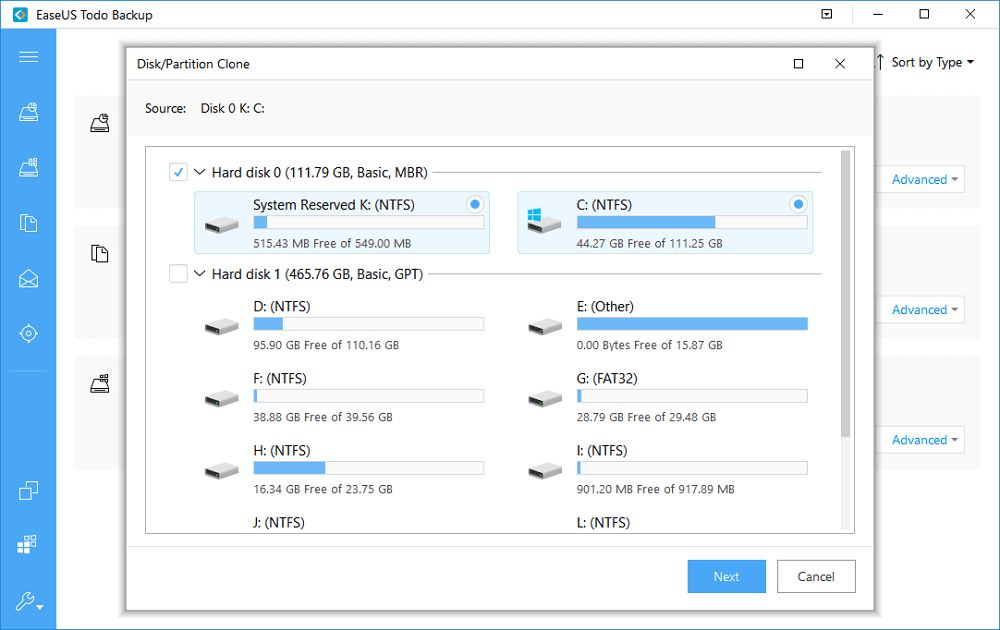
Ardından, klonlanmış diski veya verileri içeren bölümü kaydetmek istediğiniz hedef diski seçin.
Not:
- 1. Genellikle, hızı çok yavaş olduğu için sektör sektör klonlamanız gerekmez.
- 2. Eski veya çökmüş bir sabit sürücüden verileri geri yüklemeye çalışırsanız, sektör sektör klonlama önerilir. "Advanced" -> "Sector by sector clone"a tıklamanız yeterlidir.
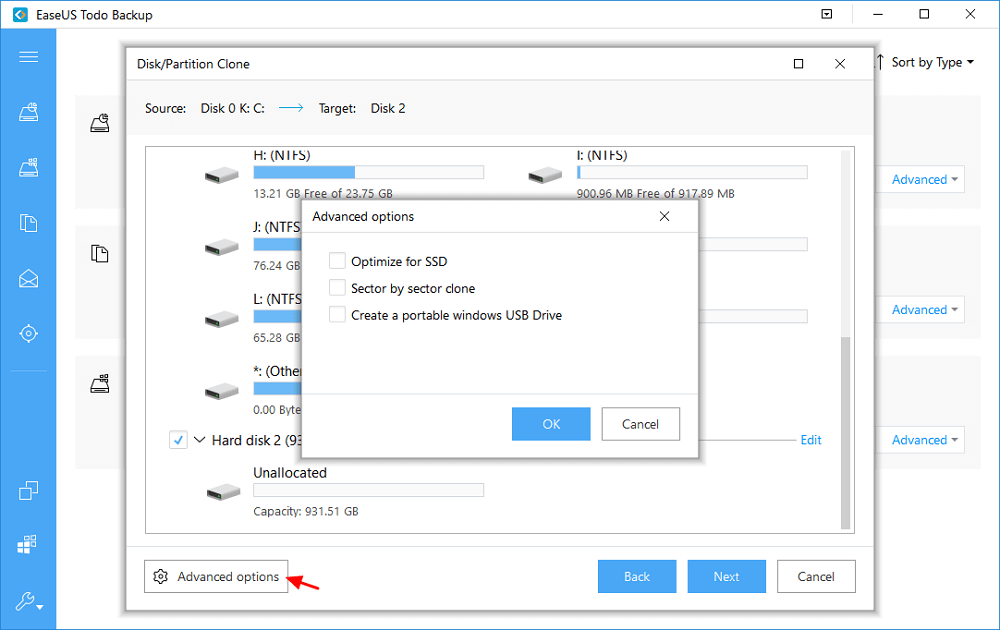
Adım 3. Diskinizi veya bölümünüzü şimdi klonlamaya başlamak için "Proceed"e tıklayın.
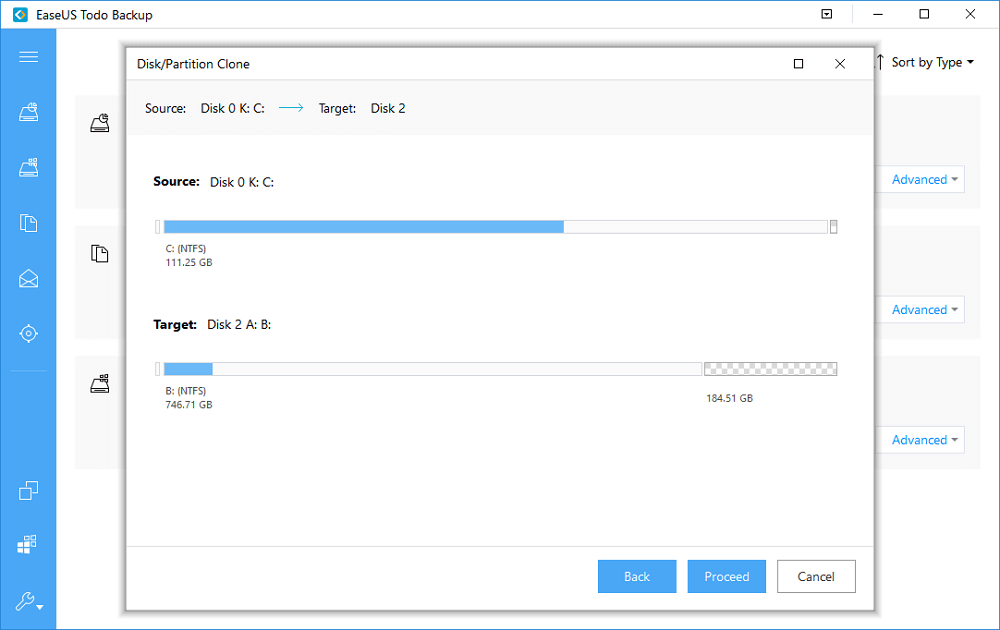
4. Yol: SD Kartı Yedek Olarak Buluta Yükleyin
Şunlar için geçerlidir: SD kart verilerini yedek olarak Bulut sürücüsüne yükleyin ve kaydedin.
Günümüzde Bulut sürücüsü, insanların dosya ve verileri yedeklemesi için yaygın bir araç haline geliyor. Bulut sürücünüz varsa, SD kart verilerinizi de Bulut sürücüye yedekleyebilirsiniz.
Adım adım kılavuz için, yardım için aşağıdaki bağlantıları izleyin:
Verileri Yedekledikten Sonra SD Kartı Biçimlendirin
SD kart verilerini yedekledikten sonra, artık SD kartınızı biçimlendirmek ve yeniden sağlıklı bir duruma sıfırlamak için bir SD kart biçimlendirici kullanabilirsiniz. Burada size SD kartı biçimlendirmenin en kolay yolunu göstereceğiz.
Dosya Gezgini'ni kullanarak SD kartı biçimlendirin
Adım 1. SD kartı PC'ye bağlayın ve Dosya Gezgini'ni açın.
Adım 2. Bağlı SD karta sağ tıklayın ve "Biçimlendir"i seçin.
Adım 3. Biçim penceresinde, NTFS, FAT32 veya exFAT arasından uygun bir dosya sistemi seçin. "Başlat" ı tıklayın.
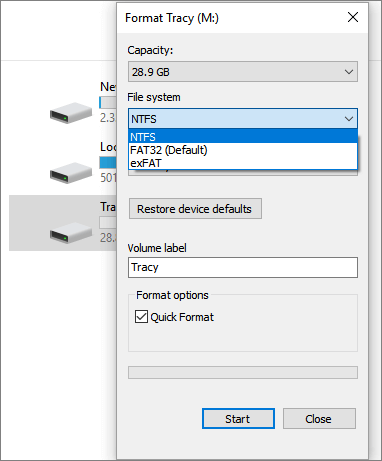
Sonuç
Bu sayfada, SD kartı yedeklemenin neden önemli olduğunu açıkladık ve Windows PC'de SD kart verilerini yedeklemenize yardımcı olacak 4 yol sunduk. SD kartın yanı sıra, Windows 10/8/7'de sabit sürücü, harici sabit sürücü, USB vb. gibi diğer depolama aygıtı türlerindeki verileri yedeklemek için de yukarıdaki 4 yöntemi denemenizi öneririz.
Yedekleme ile cihazınız hasar görmüş, bozulmuş ve hatta ölmüş olsa bile her zaman hayatta kalabilirsiniz.
İlgili Makaleler
-
2 Yöntem ile Taşınabilir Windows 10/8/7 USB Sürücü Oluşturma
![author icon]() Gemma/2021/09/01
Gemma/2021/09/01
-
Windows 10'da C Sürücüsünü SSD'ye Klonlama
![author icon]() Jean/2021/08/31
Jean/2021/08/31
-
HDD/SSD'ye Tek Tıkla Sistem Klonlama
![author icon]() Jean/2021/09/02
Jean/2021/09/02
-
En İyi SSD'den SSD’ye Klonlama Yazılımını İndirin
![author icon]() Gemma/2021/09/01
Gemma/2021/09/01